
支持M1芯片双屏扩展,尤达15合1扩展坞实测
自从用上了M1芯片MacBook Pro之后,折腾了不少配件,尤其是扩展坞,手里已经有3、4个了,最新一款是Yottamaster的P-DS01C 15合1扩展坞,Displaylink芯片,支持M1芯片4K多屏扩展。
入手这个尤达Yattamaster的扩展坞主要是看重了它支持M1芯片多屏扩展功能,而且提供PD100反向供电,不需要连接MacBook Pro那个巨大的原装充电器。
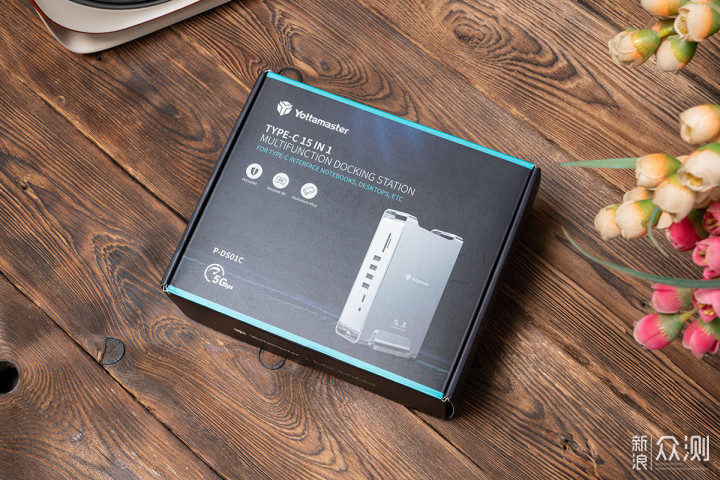
先来看一下配件都有哪些:主机、底座、说明书、保修卡、Type-C数据线。

银色的机身外壳是铝合金材质,表面做了磨砂处理,非常有质感,而且可以起到一定的散热作用,三围168 x 100 x 48mm,对于一款15合1的扩展坞来说,这个尺寸控制得不错。

底部印有产品信息和相关参数,四角的开孔,方便拆卸固定镙丝。

这个扩展坞是立式结构,随机附送了一个底座,主机直接放到底座上就可以,卡得非常紧,不需要额外的固定,底座下面有4个防滑垫,可以防止在桌面上滑动。

正面是扩展接口,共有8个,分别是:SD卡槽 x 1,TF卡槽 x 1,USB2.0接口 x 2(480Mbps),USB3.0接口 x 2(5Gbps),Type-C接口 x 1(5Gbps),3.5mm音频接口 x 1。

背面也有8个接口,主要是接驳扩展设备、网络,以及电源输入:DP x 1(4K@60Hz),HDMI x 2(4K@60Hz),USB2.0 x 2(480Mbps),Type-C x 1(连接电脑),RJ45千兆网口 x 1,PD充电接口 x 1(100W)。

Yottamaster这款15合1扩展坞采用了Displaylink芯片,需要安装DisplayLink驱动才能正常使用,官网提供了Windows、macOS、Android、Chrome OS、Ubuntu等版本,可以根据自身的需要下载。
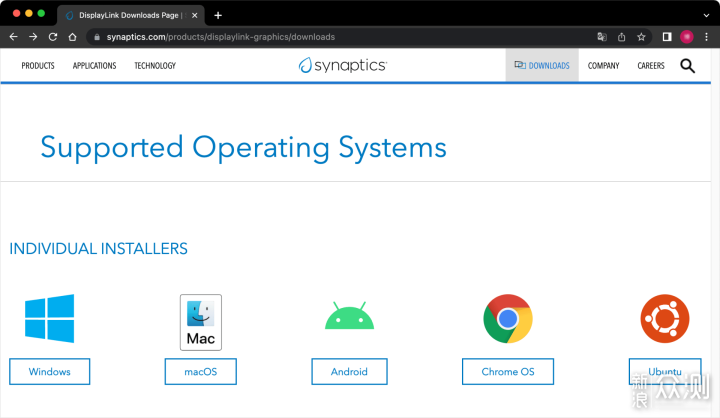
组装就不多说了,非常简单,用Type-C线连接MacBook Pro和扩展坞,再通过扩展坞的DP或者HDMI接口连接显示器,就OK了。

我的主力机是M1芯片的MacBook Pro,安装好驱动之后,用Type-C数据线将电脑和扩展坞背面的PC in接口连接,再把我的明基PD2705U和Dell U2414H分别连接到DP接口和HDMI 2上,这里需要注意一点,由于芯片的原因,DP接口和HDMI 1接口是不能同时使用。
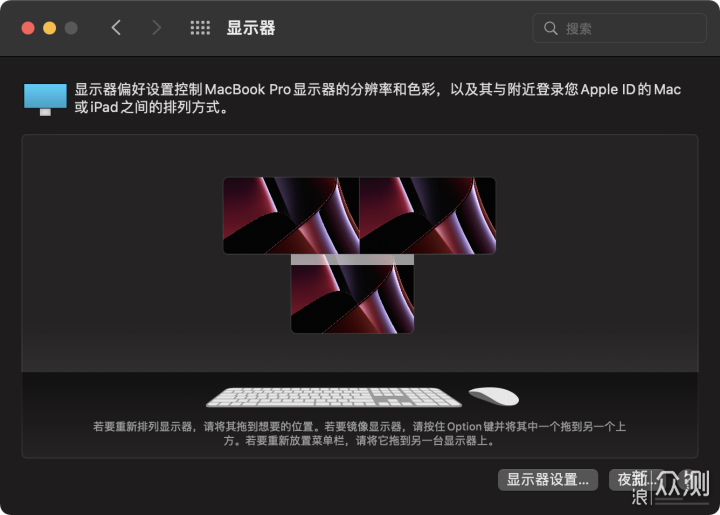
DP接口和HDMI接口都是支持4K@60Hz输出的,我的明基PD2705U是4K的,可以在在显示器设置里看到相关的参数,最高分辨率可以达到3840 x 2160,刷新率60Hz。
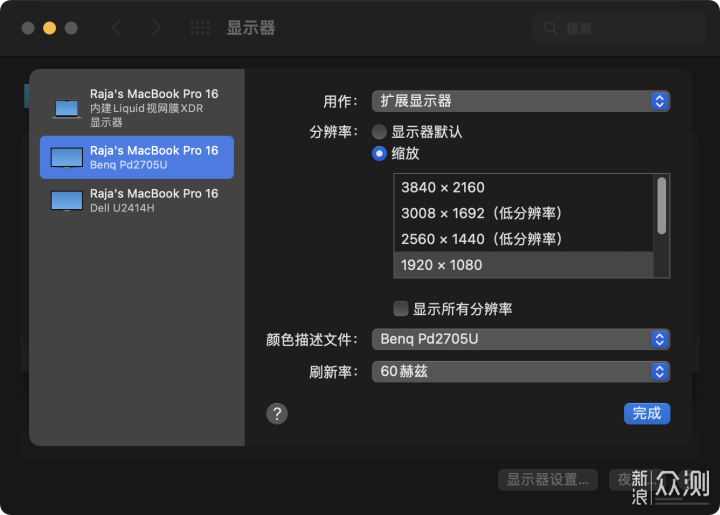
Dell U2414H比较老,是一款1080P的显示器,最高分辨率1920 x 1080,分辨率60Hz,正常情况下,连接两台4K的扩展显示器是没有问题的。
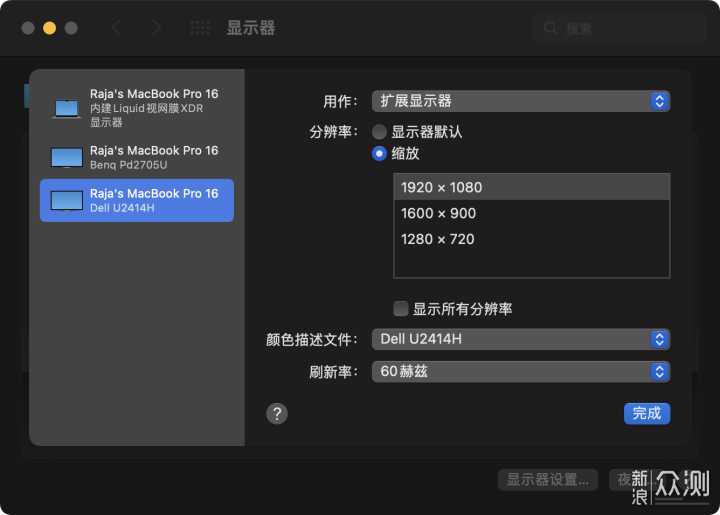
一拖二扩展主要有三种显示模式,第一种是AAA,也就是三屏同显,在显示器设置中将一台显示器设置为主显示器,另外两台设置为镜像。这种模式主要用来分享主屏幕的内容,比如向客户展示图片或者PPT,家用一般很少用到。

第二种是ABC模式,也就是三块屏幕每块都显示不同的内容,一般程序员都比较喜欢这个功能,可以将代码、文档、测试分别显示在不同的屏幕中,方便查看。我日常工作主要是图片编辑的文字处理,MacBook Pro用来管理图片,27寸明基PD2705U修图,另外的Dell U2414H播放视频或者浏览见面。

还有一种模式就是ABB,将两台外接显示器中的一台作为主显示器的扩展,另外一台作为镜像,这种模式应用场景比较特殊,一般家用很少会用到。

一般情况下,两块屏幕足够使用了,MacBook Pro大多数时间都是合盖充当主机来使用,有需要的时候翻开直接就能切换到三屏状态。

扩展坞带有两个USB2.0接口和两个USB3.0接口,还有一个Type-C接口,最高传输速度支持5Gbps,将U盘插到USB3.0接口上,实际测试读取和写入速度都达到400MB/s以上,基本上可以满足日常使用需求。除此之外,还有一个SD卡槽和一个TF卡槽,这一点对于摄影爱好者来说非常友好,不需要再额外购买读卡器了。
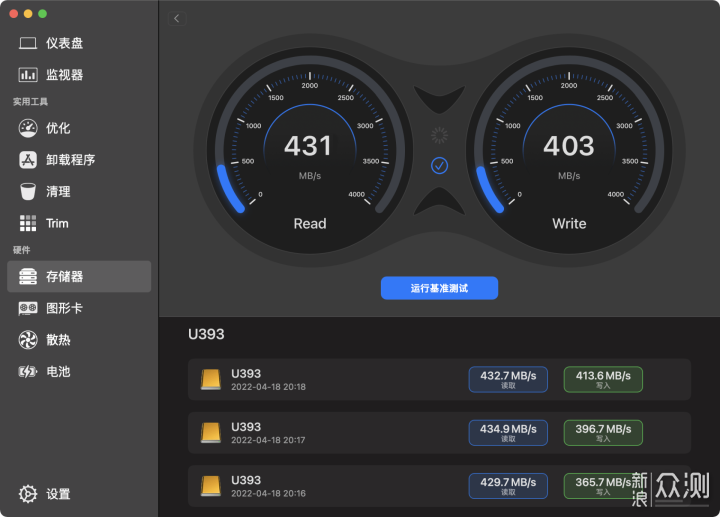
这款扩展坞是支持PD100W反向供电的,实际测试在正常情况下,16寸的MacBook Pro可以保持100%电量不亏电,不过随机没有附送电源适配器,需要准备一个Type-C接口的适配器。

由于M1芯片的限制,所以不能双屏扩展,如果有这方面的需求,最好的解决办法就是外接扩展坞,而且不是所有的扩展坞都支持,我也是查询了一些资料,才知道Displaylink芯片可以解决这个问题。总体来说Yottamaster这款15合1扩展坞的性能还是非常不错的,除了解决M1芯片双屏扩展,本身的接口也非常丰富,日常的外设都可以支持,而且最高5Gbps传输速度也完全够用。
